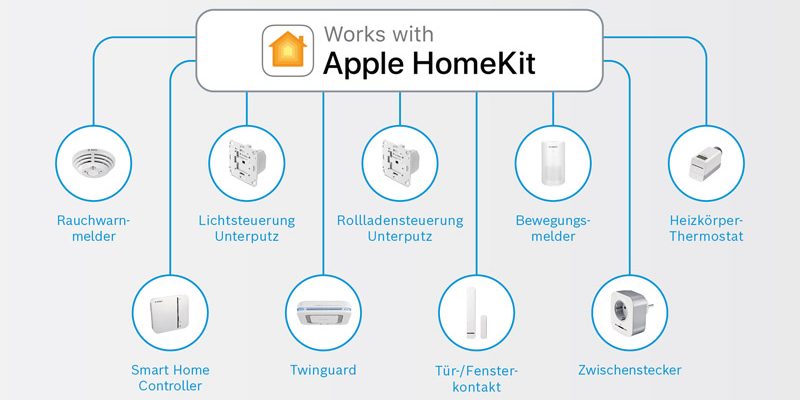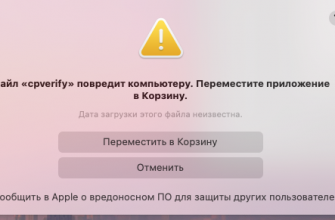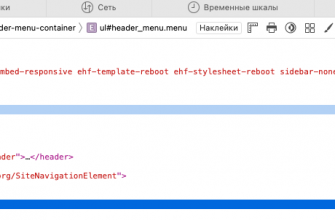Homebridge – это легкий сервер NodeJS, который эмулирует экосистему HomeKit от Apple, позволяя пользователям интегрировать несовместимые устройства с HomeKit. Raspberry Pi – это идеальный недорогой компьютер для такой задачи. Давайте рассмотрим, как установить Homebridge на Raspberry Pi.

Простой способ установки Как установить Homebridge на Raspberry Pi
Перед началом установки необходимо скачать Raspberry Pi Imager. Он позволит в несколько простых шагов без знание Raspberry Pi установить Homebridge
После установки открываем приложение и выбираем нужную OS



Далее выбираем флешку на которую записываем и нажимаем запись

Подтверждаем и ждем окончания записи.
Сложный способ
Для начала также запустим Raspberry Pi Imager и выберем для установки любую версию ОС Raspberry PI

Устанавливаем и флешку вставляем в нашу малинку. Подключаем клавиатуру и мышь. Я использовал 2 в 1 и подключаем к сети.
Далее есть два варианта настройки
- Подключить кабелем rj45 к роутеру
- Подключить малинку к монитору
Настройка и установка Homebridge на Raspberry PI OS
Я подключил Raspberry PI 3 к монитору, поэтому до активации SSH я делал все без подключения

Делаем пошаговую настройку в соответствии с рекомендациями на экране. Тут создаем пользователя под которым потом сможем подключится по SSH

После запуска Raspberry PI OS идем в конфигурации Raspberry PI 3 и включаем SSH

Подключаем малинку к Wi-Fi и после этого в роутере появится новое устройство с IP аресом

Используем этот IP для входа по SSH с компьютера. А Raspberry PI можно отключить от дисплея
Открываем терминал и вводим
ssh root@ip-адресЗапросит пароль. Вводим его.

Подтверждаем написав YES
Добавление репозитория Homebridge
Добавьте GPG-ключ репозитория Homebridge
GPG-ключ (GNU Privacy Guard) используется для проверки подлинности и целостности пакетов, загруженных из репозитория
Вводим
curl -sSfL https://repo.homebridge.io/KEY.gpg | sudo gpg --dearmor | sudo tee /usr/share/keyrings/homebridge.gpg > /dev/nullТеперь добавьте репозиторий Homebridge в системные источники:
echo "deb [signed-by=/usr/share/keyrings/homebridge.gpg] https://repo.homebridge.io stable main" | sudo tee /etc/apt/sources.list.d/homebridge.list > /dev/nullУстановка Homebridge
Обновите репозитории:
sudo apt-get updateУстановите Homebridge:
sudo apt-get install homebridgeВход в интерфейс Homebridge UI
Веб-интерфейс Homebridge UI позволит вам устанавливать, удалять и обновлять плагины, а также изменять файл конфигурации Homebridge config.json и управлять другими аспектами вашего сервиса Homebridge.
Для входа в веб-интерфейс перейдите по адресу http://<IP-адрес вашего сервера>:8581.
Теперь, освоив процесс установки и настройки Homebridge на вашем устройстве, вы получили мощный инструмент для интеграции различных устройств в экосистему Apple HomeKit. Пользуясь простым веб-интерфейсом, вы сможете легко адаптировать и настраивать систему под свои нужды, добавлять новые плагины и устройства. Помните о важности регулярного обновления программного обеспечения для обеспечения безопасности и стабильности работы вашей системы. Надеемся, что ваш дом станет еще умнее и удобнее с Homebridge. Удачи в экспериментах и автоматизации!